Hinweis: In diesem Artikel wird ein WRT54G-Router als Beispiel verwendet. Die Schritte zur Konfiguration anderer Linksys-Router sind jedoch ähnlich. Ausführliche Informationen finden Sie in der Dokumentation zu Ihrem Router.
So konfigurieren Sie Ihren Linksys-Router:
- Melden Sie sich beim Router an
- Konfigurieren Sie die Grundeinstellungen
- Konfigurieren Sie die Wireless-Sicherheit
- Konfigurieren Sie die Wireless-MAC-Adressenfilterung
- Aktualisieren Sie die Router-Firmware
-
Starten Sie Ihren Webbrowser (Internet Explorer, Firefox, Safari usw.).
-
Geben Sie die IP-Adresse Ihres Routers ein (siehe Abbildung):
Hinweis: Die Standard-IP-Adresse lautet für gewöhnlich http://192.168.1.1

-
Geben Sie den Benutzernamen und das Kennwort für den Router ein (s. u.) und klicken Sie auf „OK“.
Hinweis: Standardmäßig sind folgender Benutzername und folgendes Kennwort eingestellt: admin, admin
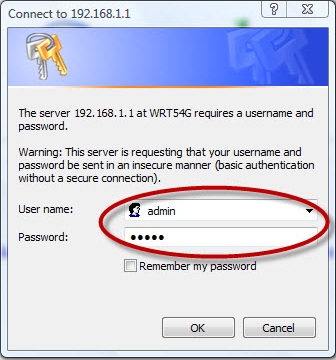
Grundeinstellungen konfigurieren:
Auf der Registerkarte „Basic Wireless Settings“ (s. u.) können Sie die folgenden Einstellungen vornehmen:
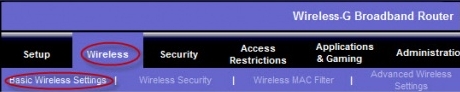
Modus des kabellosen Netzwerks:
Bestimmt die Geschwindigkeit Ihres kabellosen Netzwerks. Sie können zwischen „B“, „G“, und „Mixed“ wählen. Logitech empfiehlt, im Dropdown-Menü „Mixed“ auszuwählen, um verschiedene Geschwindigkeiten zu unterstützen.

Name des kabellosen Netzwerks:
Zum Einrichten der Squeezebox Touch benötigen Sie den Namen des kabellosen Netzwerks (SSID). Der Netzwerkname wird neben dem Feld „Wireless Network Name“ angezeigt (s. u.):

Hinweis: Der Standardnetzwerkname lautet „Linksys“. Aus Sicherheitsgründen sollten Sie diesen ändern.
Wenn sich mehrere kabellose Geräte (z. B. Telefone) in der Nähe der Squeezebox oder des Routers befinden, sollten Sie zur Vermeidung von Störungen den drahtlosen Kanal des Routers ändern. Der drahtlose Kanal wird wie folgt angezeigt:

Sie müssen entweder den Netzwerknamen (SSID) manuell in die Squeezebox eingeben oder „Wireless SSID Broadcast“ aktivieren (s. u.):

Hinweis: Durch das Aktivieren der SSID-Sendung werden feindliche Zugriffe auf Ihr kabelloses Netzwerk erleichtert.
Wireless-Sicherheit konfigurieren:
Sie müssen den Typ der Wireless-Sicherheit für die Kommunikation zwischen Router und Squeezebox Touch auswählen. So wählen Sie den Wireless-Sicherheitstyp aus:
-
Wählen Sie „Wireless > Wireless Security“ (s. u.):

-
Wählen Sie das Dropdown-Menü „Security Mode“.
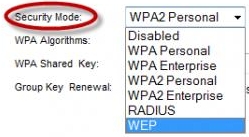
-
Wählen Sie im Dropdown-Menü den gewünschten Sicherheitstyp. Es gibt drei Wireless-Sicherheitstypen, die mit der Squeezebox Touch kompatibel sind. Dies sind:
- WEP
- WPA Personal
- WPA2 Personal
Hinweis: Informationen zur Konfiguration der Wireless-Sicherheit finden Sie in der Dokumentation zu Ihrem Router.
Wireless-MAC-Adressenfilterung konfigurieren:
Für zusätzliche Sicherheit können Sie die MAC-Adressenfilterung aktivieren. Damit wird der Zugriff über das kabellose Netzwerk auf in der Liste aufgeführte Geräte beschränkt.
So aktivieren oder deaktivieren Sie die MAC-Adressenfilterung:
-
Wählen Sie „Wireless > Wireless MAC Filter“ (s. u.):

-
Wenn „Enable“ aktiviert ist, klicken Sie auf „Edit MAC Filter List“.
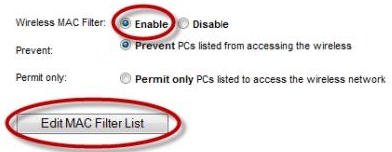
-
Wenn „Permit“ aktiviert wurde, wird die Liste mit zugelassenen Geräten angezeigt. Wenn „Prevent“ aktiviert wurde, sehen Sie eine Liste mit gesperrten Geräten.
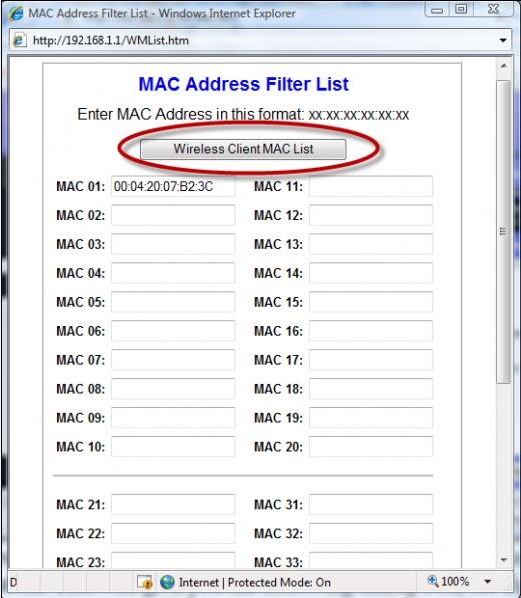
-
Klicken Sie auf „Wireless Client MAC List“.
-
Es wird die Liste mit den gefilterten Geräten angezeigt. Aktivieren oder deaktivieren Sie „Enable MAC Filter“, um die MAC-Adressenfilterung für ein bestimmtes Gerät zu konfigurieren.
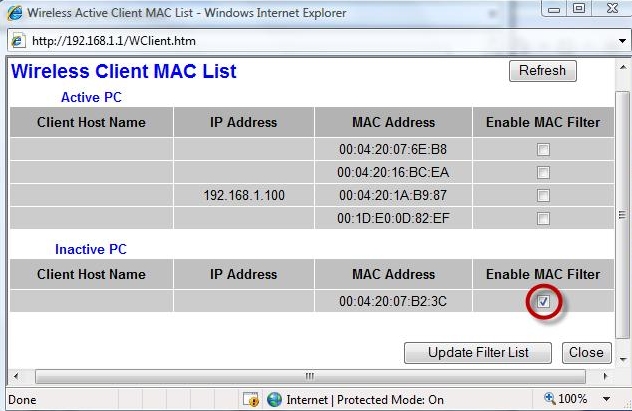
Router-Firmware aktualisieren:
Sie sollten die Firmware für Ihren Router immer auf dem neuesten Stand halten. So überprüfen Sie die Firmware-Version:
-
Wählen Sie „Status > Router“ (s. u.):

-
Der Name und die Version der Firmware Ihres Routers werden angezeigt (s. u.):
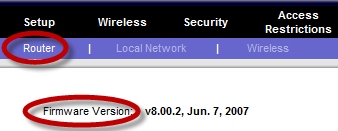
-
Um zu überprüfen, ob neuere Firmware verfügbar ist, oder um neue Versionen herunterzuladen, besuchen Sie die Website von Linksys.
Weitere Informationen:
Wenn noch immer Probleme bei der Verwendung Ihres Linksys-Routers mit der Squeezebox Touch auftreten, sollten Sie sich an den Kundendienst wenden.
-
Im Supportdatenbank-Artikel 17371 erfahren Sie, wie Sie mit dem technischen Kundendienst von Logitech Kontakt aufnehmen können.
-
Auf der Kundendienst-Website von Linksys erfahren Sie, wie Sie mit dem Kundendienst von Linksys Kontakt aufnehmen können.
Wichtiger Hinweis: Das Firmware Update Tool wird von Logitech nicht mehr unterstützt oder gepflegt. Wir empfehlen dringend die Verwendung von Logi Options+ für Ihre unterstützten Logitech-Geräte. Während dieser Übergangsphase stehen wir Ihnen gern zur Seite.
Wichtiger Hinweis: Der Logitech Preference Manager wird nicht mehr von Logitech unterstützt oder gepflegt. Wir empfehlen dringend die Verwendung von Logi Options+ für Ihre unterstützten Logitech-Geräte. Während dieser Übergangsphase stehen wir Ihnen gern zur Seite.
Wichtiger Hinweis: Das Logitech Control Center wird nicht mehr von Logitech unterstützt oder gepflegt. Wir empfehlen dringend die Verwendung von Logi Options+ für Ihre unterstützten Logitech-Geräte. Während dieser Übergangsphase stehen wir Ihnen gern zur Seite.
Wichtiger Hinweis: Logitech Connection Utility wird von Logitech nicht mehr unterstützt oder gepflegt. Wir empfehlen dringend die Verwendung von Logi Options+ für Ihre unterstützten Logitech-Geräte. Während dieser Übergangsphase stehen wir Ihnen gern zur Seite.
Wichtiger Hinweis: Die Unifying-Software wird von Logitech nicht mehr unterstützt oder gepflegt. Wir empfehlen dringend die Verwendung von Logi Options+ für Ihre unterstützten Logitech-Geräte. Während dieser Übergangsphase stehen wir Ihnen gern zur Seite.
Wichtiger Hinweis: Die SetPoint-Software wird von Logitech nicht mehr unterstützt oder gewartet. Wir empfehlen dringend die Verwendung von Logi Options+ für Ihre unterstützten Logitech-Geräte. Während dieser Übergangsphase stehen wir Ihnen gern zur Seite.
Häufig gestellte Fragen – FAQs
Für diesen Abschnitt sind keine Produkte verfügbar
